Google je určite najsofistikovanejší a najpoužívanejší webový prehliadač na svete. Behom niekoľkých stotín sekundy dokáže dať človeku odpoveď na akúkoľvek otázku, v akomkoľvek jazyku. Vedeli ste ale, že cez Google môžete vyhľadávať aj fotky či obrázky pomocou iných obrázkov? Je to jednoduché, ukážeme vám, ako na to.
Google Images
Vyhľadávač od spoločnosti Google neslúži len na to, aby ste našli odpoveď na vašu otázku, alebo nejakú internetovú stránku. Už od roku 2001 je tu možné vyhľadávať aj medzi obrázkami. Je to fantastická vec, s ktorou sa stretávame prakticky každý deň a ani si neuvedomujeme, aká je vlastne užitočná. Jednoducho sme si na to zvykli.
Pokiaľ chcete vidieť to, ako vlastne vyzerá (napríklad) nový iPhone, alebo hodinky Apple Watch, jednoducho to dáte do vyhľadávača obrázkov a Google vám to okamžite ukáže. Táto možnosť je tu s nami už v podstate 19 rokov. Vedeli ste ale o tom, že pred niekoľkými rokmi bola značne vylepšená? Kompetentní našli v roku 2011 spôsob, akým môžete pomocou obrázkov vyhľadávať iné obrázky. Služba sa nazýva „Google Images Search“.
Niekedy nastane situácia, že máme v telefóne fotku a nevieme sa dopátrať k jej pôvodu. Ak napríklad nájdeme zaujímavý obal na iPhone, uložíme si ho, ale spätne sa nevieme vrátiť (nepoznáme stránku) a chceme vedieť čo to bolo zač. V tej chvíli môžeme využiť túto službu, ktorá nám ho vyhľadá medzi ostatnými obrázkami pomocou porovnávania. Funguje to dokonca aj tak, že ak ste niečo odfotili (zaujímavé, ale pre vás neznáme auto na ulici), služba nájde iné zábery (toho istého auta) a vy si o ňom môžete niečo naštudovať.
Návod: Ako na Google vyhľadávať pomocou obrázkov?
Tak ako všetko od tejto spoločnosti, aj Google Images je veľmi jednoduchý internetový nástroj a zvládnete ho používať už za pár sekúnd. Pozrite sa ako:
Otvorte vo svojom prehliadači službu Google Images Search
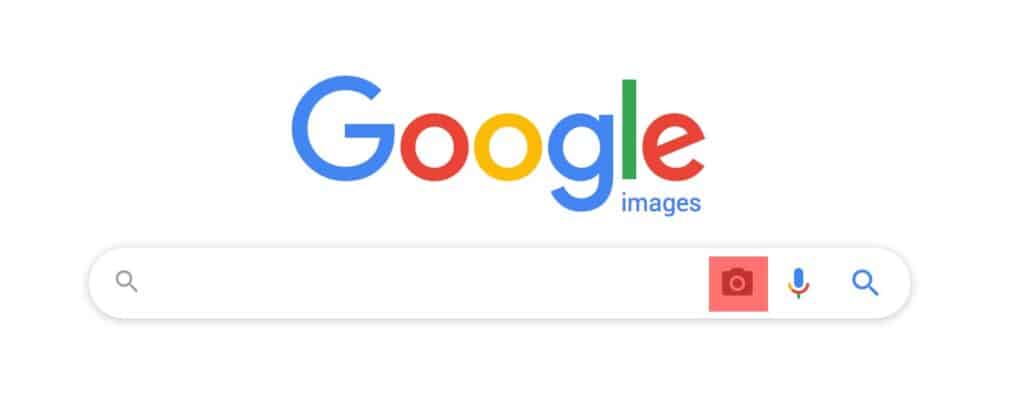
Teraz kliknite na ikonku fotoaparátu a zobrazia sa vám dve možnosti (vyhľadávanie pomocou URL alebo vložením súboru)
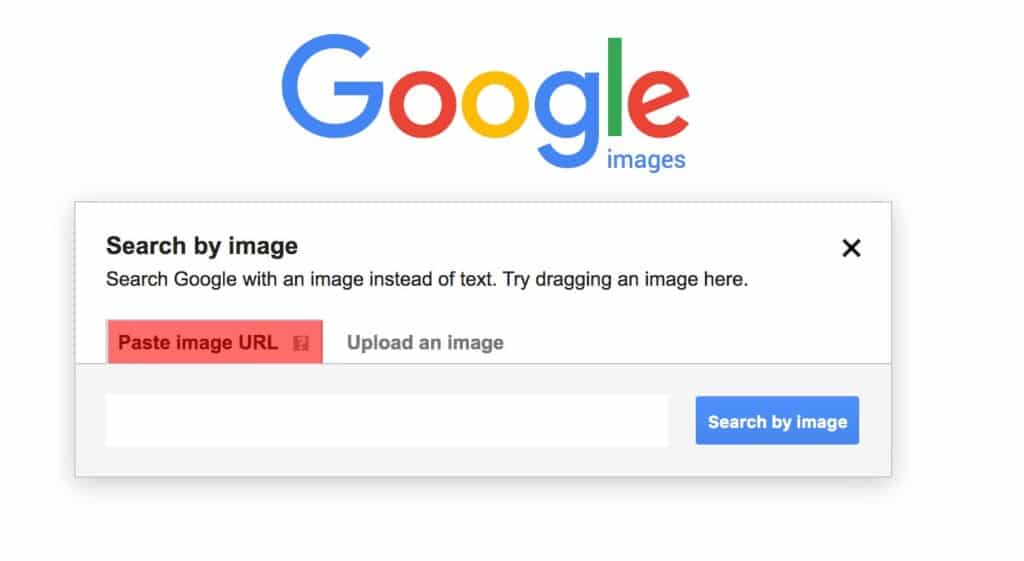
Ak máte URL obrázka, môžete ju skopírovať do riadku. Prehliadač vám okamžite „vypľuje“ tie najlepšie zhody.
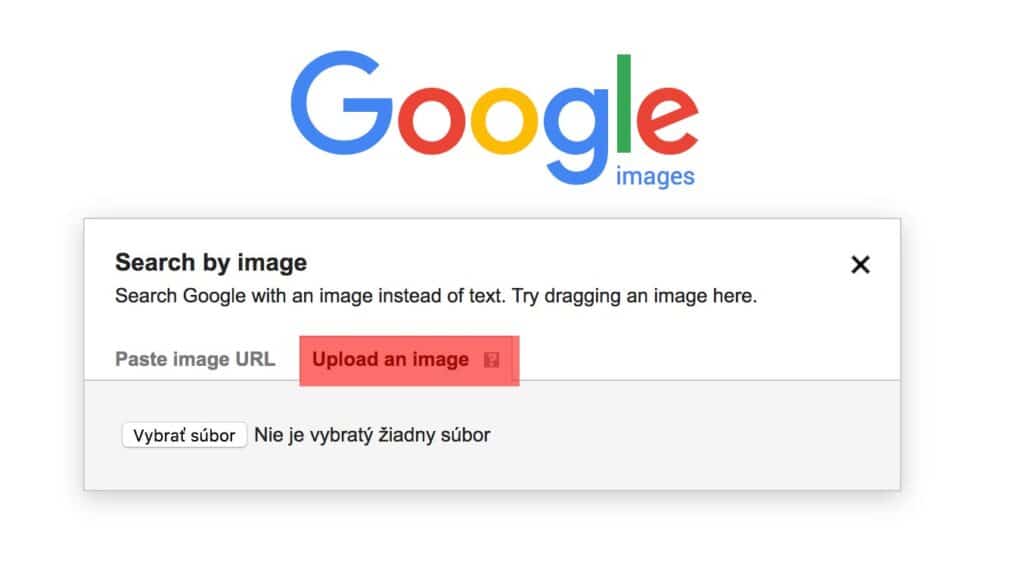
Ak máte fotku uloženú v zariadení, nahrajte ju pomocou tlačidla „vybrať súbor“. Za pár sekúnd máte aj v tomto prípade výsledky.
To je všetko, teraz už môžete veselo vyhľadávať.
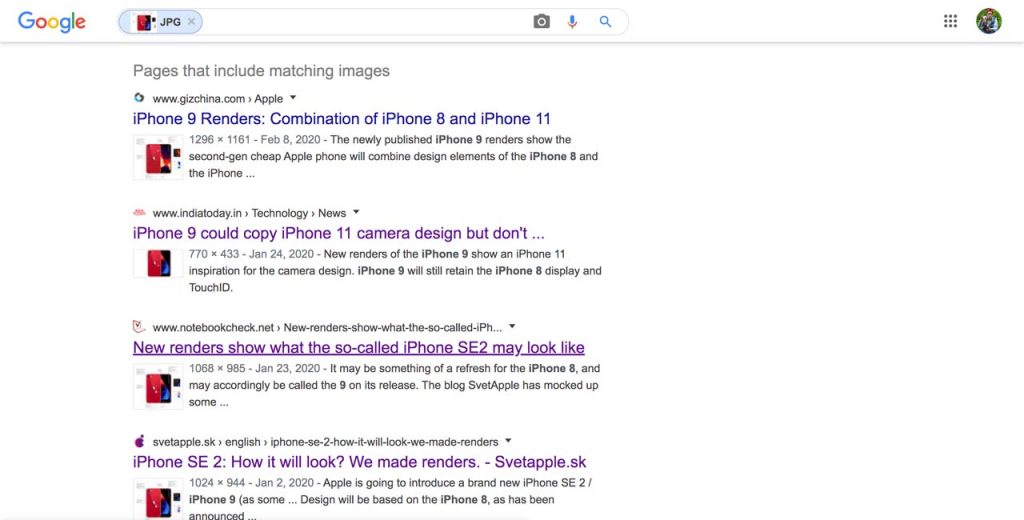
Návod: Ako na Google vyhľadávať pomocou obrázkov cez mobil?
Vyhľadanie podľa fotky na Google je veľmi jednoduché aj priamo z mobilného zariadenia. Hľadať podľa obrázka sa dá aj priamo cez aplikáciu, ktorú si viete zadarmo stiahnuť z App Store alebo Google Play. Nižše nájdete presný postup ako na to.
- Stiahnite si aplikáciu Google do svojho smartfónu (App Store / Google Play).
- Kliknite na ikonu fotoaparátu vo vyhľadávacom poli.
- V ľavom dolnom rohu kliknite na ikonu fotiek a následne vyberte záber, ktorý chcete vyhľadať.
- Google vám po pár sekundách ukáže výsledky.
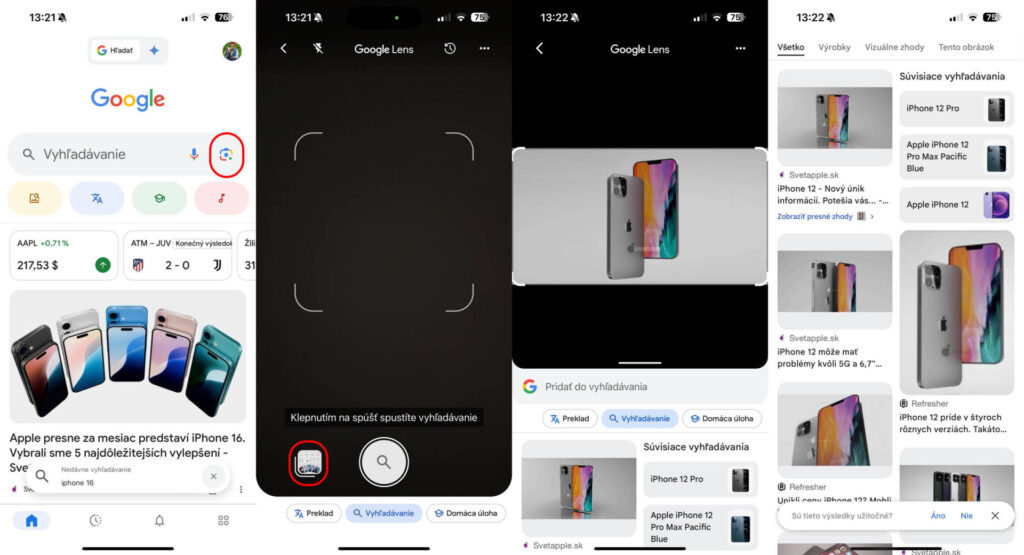
Čo je to Google Lens a prečo je to dôležité?
Popri využívaní vyššie uvedených funkcií na vyhľadávanie podľa obrázka cez Google sa môžete stretnúť aj s pojmom Google Lens. Ide o nástroj od spoločnosti Google, ktorý umožňuje používateľom vyhľadávať informácie o objektoch, ktoré zachytia fotoaparátom svojho smartfónu. Taktiež sa však tento nástroj nachádza aj v klasickom vyhľadávaní Google.
Pomocou technológie rozpoznávania obrazu dokáže Google Lens identifikovať predmety, rastliny, zvieratá, texty, pamiatky a ďalšie objekty, a následne poskytuje relevantné informácie, preklady textov, navigáciu alebo možnosti nákupu podobných produktov. Je to užitočný nástroj na rýchle získavanie informácií priamo z reálneho sveta.
